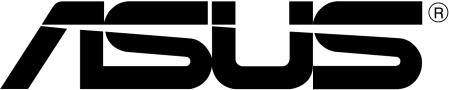Windows 11 - nowości, porównanie wersji, różnice w stosunku do wersji 10
| NowościWindows 11 jest nareszcie dostępny do pobrania a użytkownicy systemu Microsoftu mogą spodziewać się kilku dużych zmian w tym długoletnim systemie operacyjnym.
Zawiera on mnóstwo nowych funkcji, takich jak możliwość pobierania i uruchamiania aplikacji dla systemu Android na komputerze z systemem Windows, a także aktualizacje Microsoft Teams, menu Start i ogólnego wyglądu oprogramowania, które jest bardziej przejrzyste i podobne do Maca.
Nowe, wyróżniające się funkcje systemu Windows 11
- Nowy, bardziej zbliżony do Maca interfejs. Windows 11 charakteryzuje się przejrzystym designem z zaokrąglonymi narożnikami, pastelowymi odcieniami oraz wyśrodkowanym menu Start i paskiem zadań.
- Zintegrowane aplikacje na Androida. Aplikacje Android zawitają w systemie Windows 11 za pośrednictwem Amazon Appstore, który będzie dostępny z poziomu nowego Microsoft Store. W przeszłości istniało kilka sposobów, aby uzyskać dostęp do aplikacji Android na Windows 10, zwłaszcza jeśli miałeś telefon Samsung Galaxy, ale to sprawi, że będą one natywne.
- Widżety. Choć są one dostępne od jakiegoś czasu, teraz możesz uzyskać dostęp do widżetów bezpośrednio z paska zadań i spersonalizować je tak, aby wyświetlały wszystko, co chcesz.
- Integracja Microsoft Teams. Teams zyskał nowe oblicze i został przypięty do paska zadań Windows 11, dzięki czemu jest łatwiej dostępny. Dostęp do Teams będzie można uzyskać z systemu Windows, Mac, Android lub iOS.
- Technologia Xbox dla lepszej jakości rozgrywki. Windows 11 otrzyma pewne funkcje znalezione w konsolach Xbox, takie jak Auto HDR i DirectStorage, aby poprawić możliwości gamingowe na komputerze z systemem Windows.
- Lepsza obsługa wirtualnych pulpitów. Windows 11 pozwoli Ci skonfigurować wirtualne pulpity w sposób bardziej zbliżony do systemu MacOS, przełączając się między wieloma pulpitami do użytku osobistego, w pracy, w szkole lub do gier. Można też zmienić tapetę na każdym z wirtualnych pulpitów.
- Łatwiejsze przejście od monitora do laptopa i lepsza wielozadaniowość. Nowy system operacyjny zawiera funkcje o nazwie Snap Groups i Snap Layouts - kolekcje aplikacji używanych jednocześnie, które znajdują się na pasku zadań i mogą być wyświetlane lub minimalizowane w tym samym czasie, co ułatwia przełączanie zadań. Umożliwiają one także łatwiejsze podłączanie i odłączanie monitora bez utraty położenia otwartych okien.
Różnice między Windows 11 a Windows 10
|
Funkcja |
Windows 10 |
Windows 11 |
|
Auto-HDR Wytwarza szerszy, bardziej żywy zakres kolorów, zapewniając prawdziwie urzekające wrażenia wizualne. |
|
✔ |
|
Microsoft Teams Dzwoń, rozmawiaj i realizuj plany - wszystko to w jednej aplikacji. |
✔ |
✔ |
|
Czat z Microsoft Teams |
|
✔ |
|
Grupy Pulpitów Przełączaj się między pulpitami, aby lepiej zorganizować otwarte okna. |
|
✔ |
|
DirectStorage |
|
✔ |
|
Microsoft Store Szybciej znajduj aplikacje, filmy i programy, które lubisz, i wybieraj spośród szerszej gamy aplikacji. |
✔ |
✔ |
|
Aplikacja Zdjęcia Zaktualizowana aplikacja Zdjęcia znacznie ułatwia edycję i przeglądanie zdjęć. |
✔ |
✔ |
|
Bezproblemowe dokowanie Kontynuuj od miejsca, w którym zakończyłeś pracę po podłączeniu/odłączeniu zewnętrznego monitora. |
|
✔ |
|
Snap Assist Snap Assist posiada układy i grupy, które pomagają ułożyć otwarte okna w idealne siatki. |
✔ |
✔ |
|
Ekran dotykowy. Nowe gesty sprawiają, że nawigacja za pomocą dotyku jest znacznie bardziej intuicyjna. |
✔ |
✔ |
|
Aktualizacje Zmniejszony rozmiar pobieranych aktualizacji w systemie Windows 11. |
|
✔ |
|
Widżety Zdjęcia. Wiadomości. Do zrobienia. Pogoda. Widżety pomagają Ci znaleźć treści, które mają dla Ciebie znaczenie. |
|
✔ |
Różnice pomiędzy różnymi wersjami Windows 11
Funkcje ochronne
|
Funkcja |
Windows 11 Home |
Windows 11 Pro |
|
Szyfrowanie urządzeń BitLocker Jeśli urządzenie zostanie zgubione lub skradzione, BitLocker blokuje wszystko, aby nikt inny nie mógł uzyskać dostępu do systemu i danych. |
|
✔ |
|
Szyfrowanie urządzenia Jeśli włączysz szyfrowanie urządzenia, tylko upoważnione osoby będą mogły uzyskać dostęp do Twojego urządzenia i danych. |
✔ |
✔ |
|
Znajdź moje urządzenie Śledź swoje urządzenia - nawet pióro cyfrowe! |
✔ |
✔ |
|
Firewall i ochrona sieci Urządzenie z systemem Windows ma wbudowane funkcje zabezpieczeń, które pomagają chronić przed wirusami, złośliwym oprogramowaniem i oprogramowaniem ransomware. |
✔ |
✔ |
|
Ochrona Internetu Kontrola aplikacji i przeglądarek w programie Bezpieczeństwo systemu Windows pomaga chronić urządzenie przed potencjalnie niebezpiecznymi aplikacjami, plikami, witrynami internetowymi i plikami do pobrania. |
✔ |
✔ |
|
Kontrola i ochrona rodzicielska Po połączeniu rodzinnych kont Microsoft można zarządzać czasem spędzanym na ekranie, ograniczać dostęp do treści dla dorosłych i kontrolować zakupy online. |
✔ |
✔ |
|
Bezpieczny rozruch Pomaga zapobiegać ładowaniu złośliwych aplikacji i nieautoryzowanych systemów operacyjnych podczas procesu uruchamiania systemu. |
✔ |
✔ |
|
Windows Hello Wykorzystuje rozpoznawanie twarzy, odcisku palca lub kodu PIN, aby szybko, bezpiecznie i bez hasła odblokować urządzenia z systemem Windows. |
✔ |
✔ |
|
Windows Information Protection (WIP) Pomaga chronić aplikacje i dane firmowe przed przypadkowym wyciekiem danych na urządzeniach firmowych i osobistych, które pracownicy przynoszą do pracy. |
|
✔ |
|
Bezpieczeństwo systemu Windows. Zarządzaj bezpieczeństwem i zdrowiem swojego urządzenia. |
✔ |
✔ |
Zarządzanie przedsiębiorstwem i wdrażanie
|
Funkcja |
Windows 11 Home |
Windows 11 Pro |
|
Assigned Access Urządzenia z systemem Windows 11 Pro uruchamiają różne aplikacje w zależności od użytkownika, dzięki czemu poszczególne tożsamości są oddzielone i zabezpieczone. |
|
✔ |
|
Dynamic Provisioning Wyjmij nowy komputer z pudełka, włącz go i przekształć w wydajne urządzenie organizacyjne, przy minimalnym nakładzie czasu i pracy. |
|
✔ |
|
Enterprise State Roaming z Azure Dostępny dla każdej organizacji posiadającej licencję Azure AD Premium lub Enterprise Mobility + Security (EMS), Enterprise State Roaming zapewnia użytkownikom ujednolicone doświadczenie na ich urządzeniach z systemem Windows i skraca czas potrzebny na skonfigurowanie nowego urządzenia. |
|
✔ |
|
Zasady Grupy Zarządzaj komputerami, kontami użytkowników i grupami, a także uzyskaj łatwy dostęp do plików i drukarek, łącząc system Windows 11 Pro z Windows Server. |
|
✔ |
|
Konfiguracja trybu Kiosk Skonfiguruj urządzenie lokalnie na urządzeniu lub zdalnie za pomocą aplikacji Mobile Device Management. |
|
✔ |
|
Microsoft Store for Business Jedyne miejsce, w którym można znaleźć aplikacje, zarządzać nimi i dystrybuować je na urządzenia z systemem Windows 11 w dużych ilościach. |
|
✔ |
|
Zarządzanie urządzeniami mobilnymi Zarządzanie urządzeniami mobilnymi (MDM) stanowi alternatywę dla tradycyjnych procesów zarządzania komputerami, dzięki czemu można we własnym tempie przejść na zarządzanie oparte na chmurze. |
|
✔ |
|
Wsparcie dla Active Directory Dołączanie do domeny + zasady grupy: Pracownicy działu IT mogą łatwo zarządzać komputerami, kontami użytkowników i grupami, zasadami bezpieczeństwa oraz aby uzyskać łatwy dostęp do plików i drukarek po połączeniu systemu Windows 11 Pro z systemem Windows Server. |
|
✔ |
|
Wsparcie dla Azure Active Directory Pracownicy mogą korzystać z jednego logowania w systemie Windows 11, Microsoft 365** i innych usługach firmy Microsoft, co ułatwia zarządzanie loginami i hasłami. |
|
✔ |
|
Windows Update dla Firm Pomaga obniżyć koszty zarządzania, zapewnia kontrolę nad wdrażaniem aktualizacji, umożliwia efektywne dostarczanie aktualizacji i zapewnia dostęp do najnowszych innowacji. |
|
✔ |
Podsumowanie
Windows 11 udoskonala to, co było już świetne w Windows 10, nie tracąc przy tym zbyt dużo, a gdy już dowiesz się, jak wszystko działa, nowy system operacyjny rzadko kiedy jest trudniejszy w obsłudze. Jest bardziej konfigurowalny, a nowe narzędzia, takie jak Pulpity i Snap Assist, dają Ci większą kontrolę nad tym, jak zarządzasz swoim ekranem i czasem.
Co najważniejsze, jeśli nie spodobają Ci się zmiany, większość z nich można bezpiecznie zignorować lub zmienić z powrotem na takie, jakie lubisz - nawet przycisk Start można przesunąć z powrotem do lewego dolnego rogu. A jeśli nie podoba Ci się wygląd Windows 11, możesz go bezpiecznie zignorować i nadal używać Windows 10 przez lata - choć Microsoft w przyszłości będzie oczekiwał od Ciebie aktualizacji.
Źródła:
https://www.tomsguide.com/reviews/windows-11
https://www.microsoft.com/en-us/windows/compare-windows-11-home-vs-pro-versions
Powiązane strony:
- Instalacja systemu Windows na dysku M.2 NVMe [AMI Native Support]
- IPMIView dla Androida & IPMIView dla iOS & IPMIView dla Windowsa & IPMIView dla Linuksa
- Licencje Supermicro rozszerzające możliwości IPMI (SFT-OOB-LIC & SFT-DCMS-SINGLE & SFT-SDDC-SINGLE)
- GRAID SupremeRAID™ na Windowsie (Windows 10, Windows 11, Windows Server 2019, Windows Server 2022)
- Windows Server 2025 już w sprzedaży!